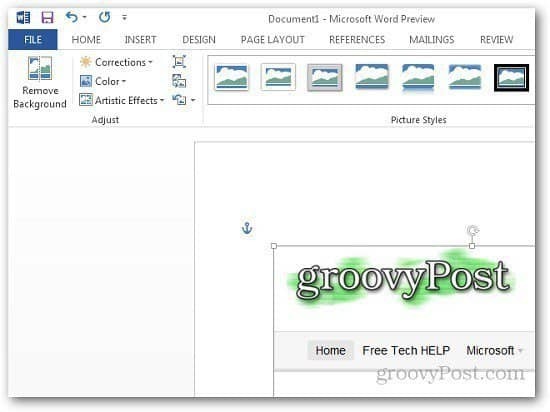Как делать скриншоты с Word 2013
Microsoft Office Microsoft Word Word 2013 / / March 17, 2020
Отличная особенность Microsoft Word 2013 - она позволяет вам делать снимки экрана на своем компьютере и вставлять их прямо в документ. Вот краткое руководство, чтобы показать вам, как это сделать.
Отличная особенность Microsoft Word 2013 - она позволяет вам делать снимки экрана на своем компьютере и вставлять их прямо в документ. Ты можешь взять скриншоты с Word 2010 тожеи вот посмотрите на функцию в последней версии Word.
Откройте пустой документ или любой документ, к которому вы хотите добавить скриншот.
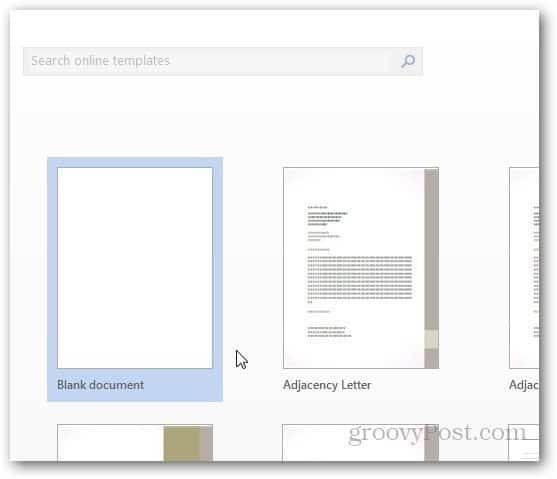
Теперь перейдите на вкладку Вставка.
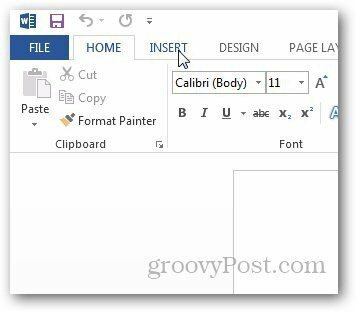
В разделе «Иллюстрации» на ленте нажмите «Снимок экрана», и он покажет вам дополнительные параметры. Вы можете сделать скриншоты открытого окна или выбранного региона. Если у вас есть открытое окно, для которого вы хотите сделать снимок, просто откройте Word 2013, и он отобразится в виде эскиза в разделе «Доступные окна». Нажмите на нее, и она автоматически вставится в ваш документ.
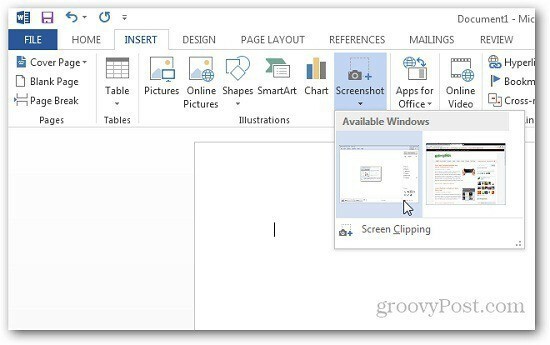
Если вы хотите сделать снимок области, нажмите «Отсечение экрана» и выделите область, которую вы хотите захватить. Он захватит регион и вставит его непосредственно в Word, который вы также можете скопировать и вставить в другие приложения для редактирования.
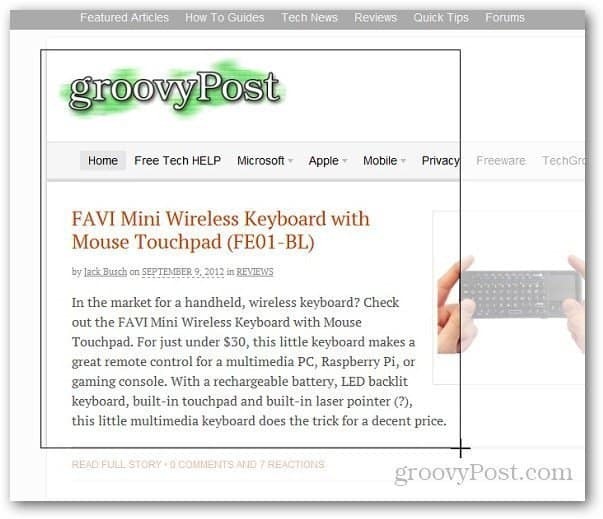
Это отличная функция, если вам нужен быстрый снимок экрана при создании документа. Кроме того, вам не нужно запускать стороннее приложение для базовых снимков.